小米截图怎么设置快捷键 小米手机截屏快捷键设置教程
小米手机作为一款非常受欢迎的智能手机品牌,其截屏功能也备受用户青睐,有些小米手机用户可能并不清楚如何设置截屏的快捷键,这就导致了一些不便。本文将为大家介绍如何在小米手机上设置截屏快捷键,让大家能够更方便地进行截屏操作。无论是想要分享精彩瞬间,还是需要记录重要信息,设置截屏快捷键将为您带来更高效的手机使用体验。下面我们一起来看看具体的设置教程吧!
具体步骤:
1.MIUI9默认的截屏快捷键是三指下拉,即要截屏时。使用三根手指同时从屏幕下拉就能截屏了。下面主要是介绍如何自定义屏幕截屏的快捷方式。
2.要自定以屏幕截屏快捷键,第一步是要进入设置中。
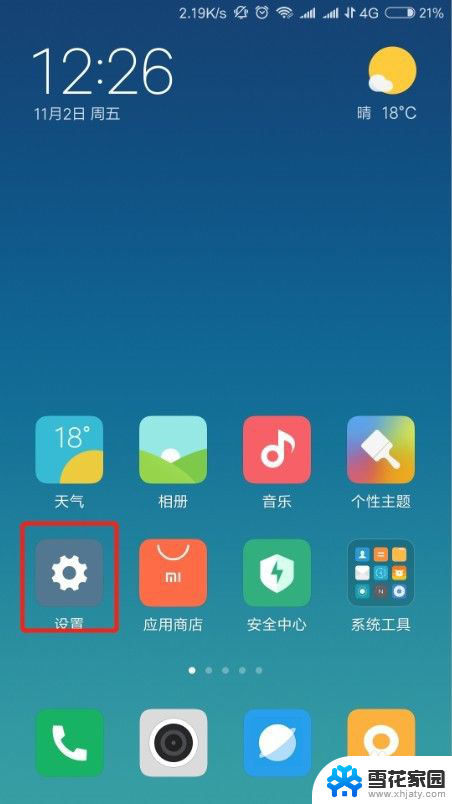
3.进入设置后,找到更多设置的选项,然后点进去。
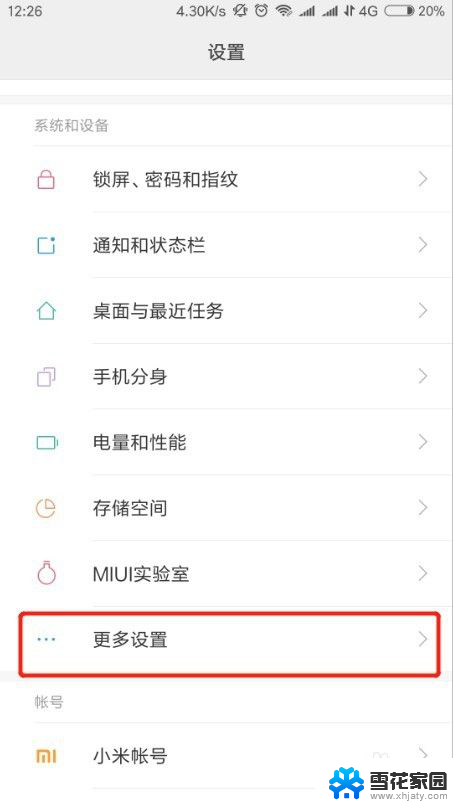
4.在更多设置里面找到手势和按键快捷方式,然后点进去。
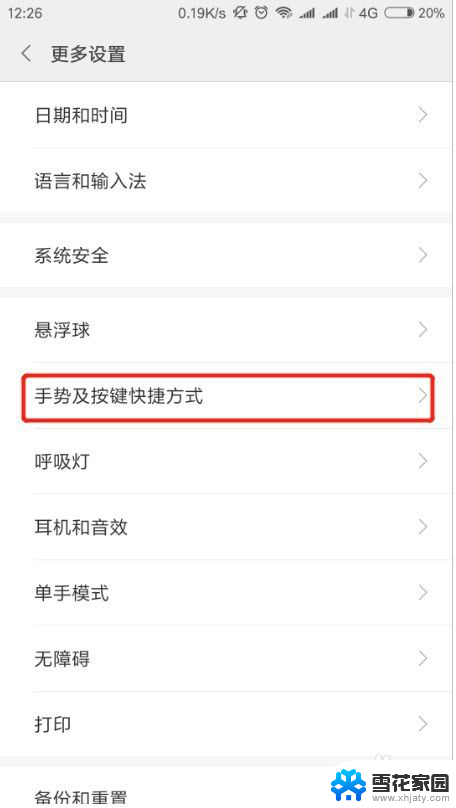
5.在手势和按键快捷方式里面,不仅可以设置截屏的快捷方式。还可以设置一些其它的快捷方式,例如语音助手,手电筒等。在截屏那一栏可以看到快捷键默认设置是三指下拉,点击截屏那一栏。
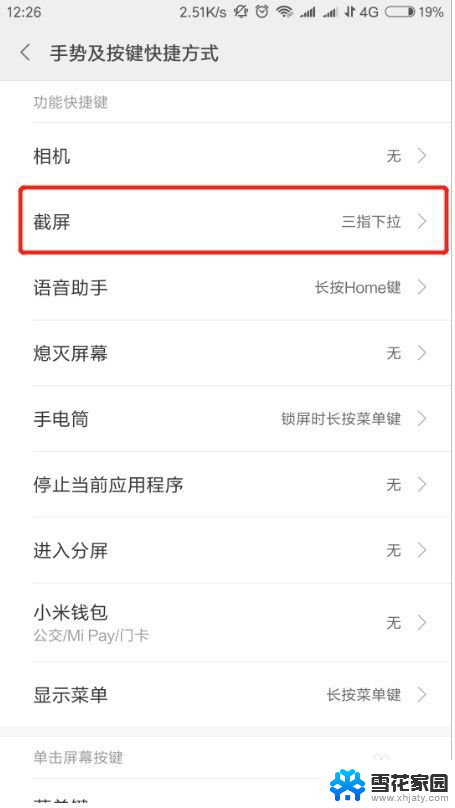
6.点进去后,就可以看到有多种快捷方式可以选择了。
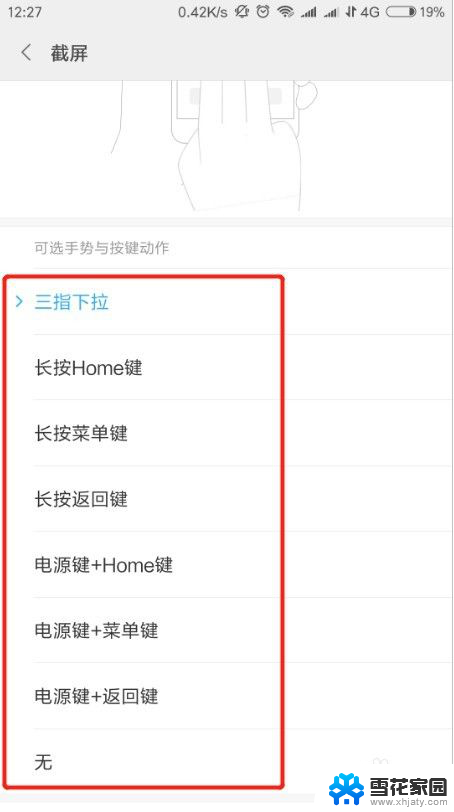
7.还有一种是用悬浮球来实现屏幕截屏。如图,回到更多设置,找到悬浮球那一栏。

8.然后选择打开悬浮球。
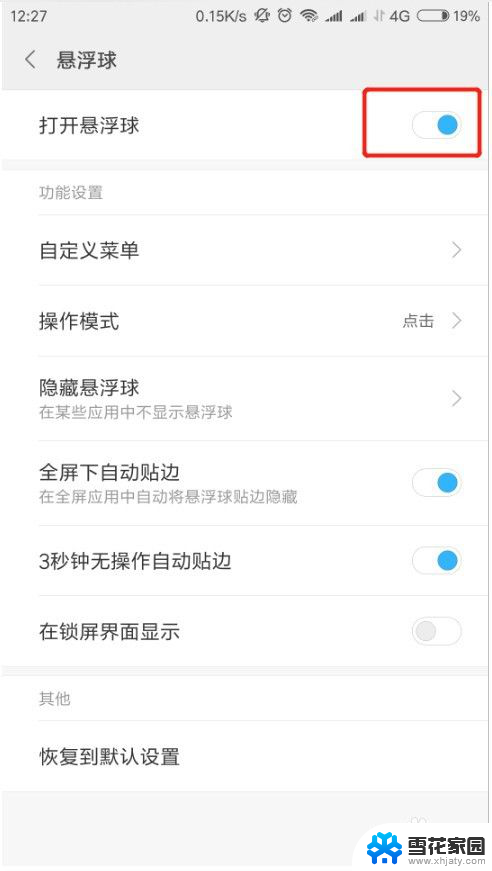
9.打开悬浮球后,回到桌面。就可以使用悬浮球进行屏幕截屏了,这种虽然和下拉菜单有点像,不过会方便点,而且还能自定义悬浮球里面的快捷方式。
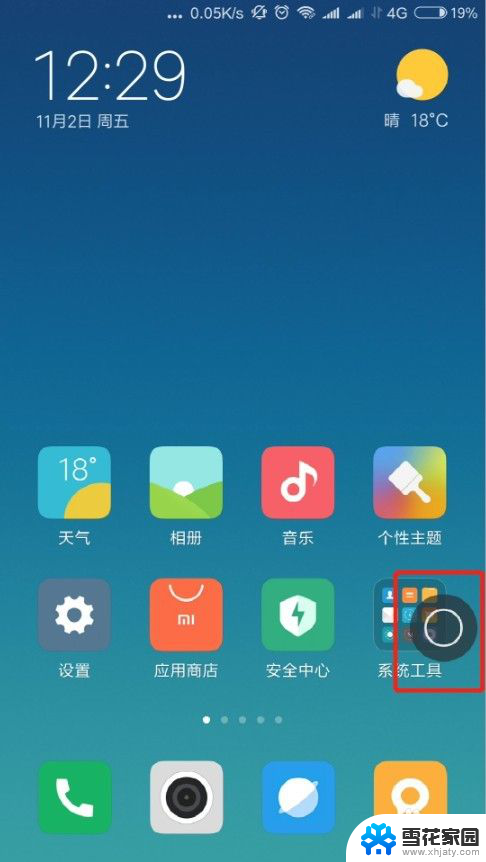
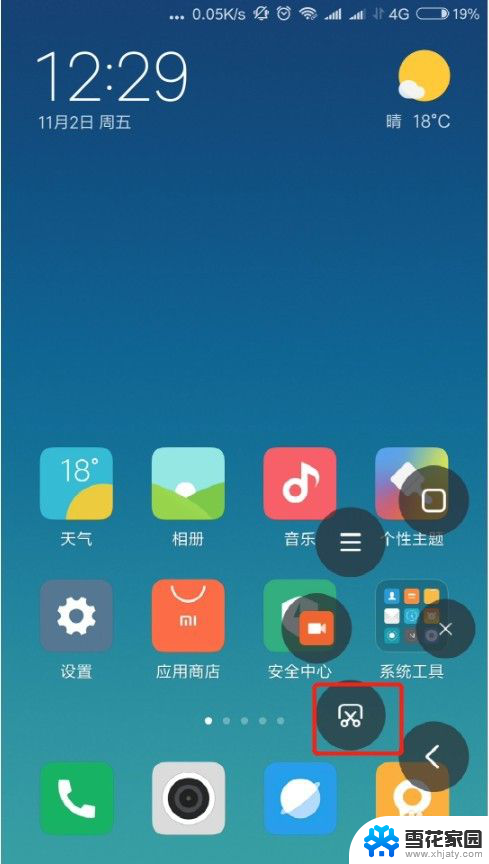
以上是设置小米截图快捷键的全部内容,如果还有不清楚的用户,可以参考以上步骤进行操作,希望对大家有所帮助。
小米截图怎么设置快捷键 小米手机截屏快捷键设置教程相关教程
-
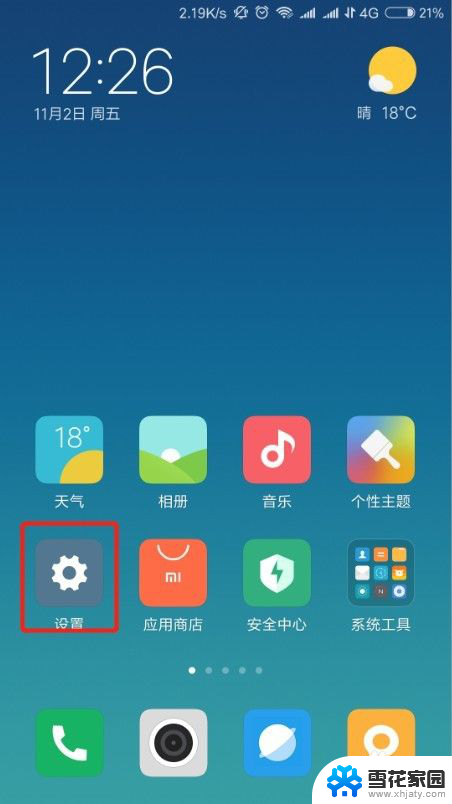 小米9怎么快速截屏 小米手机截屏快捷键怎么设置
小米9怎么快速截屏 小米手机截屏快捷键怎么设置2024-07-16
-
 小米手机如何截长屏图 小米手机截长图教程
小米手机如何截长屏图 小米手机截长图教程2025-04-02
-
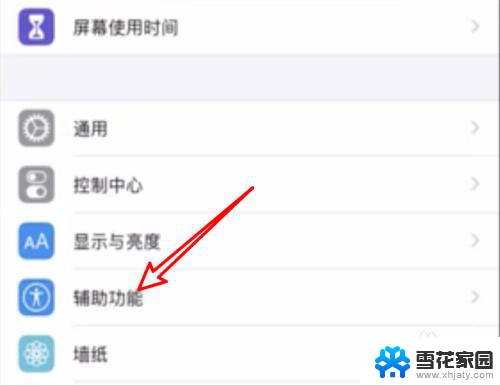 苹果11截屏快捷键设置在哪里设置 iPhone11如何设置截屏快捷键
苹果11截屏快捷键设置在哪里设置 iPhone11如何设置截屏快捷键2023-12-02
-
 戴尔电脑快捷截屏键 戴尔电脑如何设置截图快捷键
戴尔电脑快捷截屏键 戴尔电脑如何设置截图快捷键2024-03-05
电脑教程推荐
- 1 怎么改wifi设置密码 wifi密码修改步骤
- 2 微信怎么打出红色字体 微信聊天文字怎么调色
- 3 手机连着wifi给电脑开热点 手机如何连接电脑共享wifi
- 4 电脑无法识别ax200网卡 WiFi6 AX200网卡无法连接2.4G WiFi的解决方法
- 5 打印机显示拒绝打印的原因 打印机连接Windows时提示拒绝访问怎么办
- 6 电脑怎么看是windows几的 如何确定电脑系统是Windows几
- 7 联想小新系统重置 联想小新笔记本系统重置密码
- 8 电脑频繁重启无法开机 电脑无法开机怎么解决
- 9 微信删除的号码怎么找回来 怎样找回被删除的微信联系人
- 10 苹果手机怎么调屏幕分辨率 iphone12屏幕分辨率设置步骤